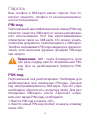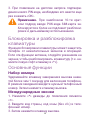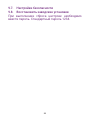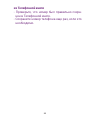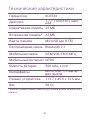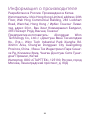Irbis SF31 Red/Black Руководство пользователя
- Категория
- Мобильные телефоны
- Тип
- Руководство пользователя
Это руководство также подходит для

www.irbis-digital.ru
Мобильный
телефон
SF31
ИНСТРУКЦИЯ ПО ЭКСПЛУАТАЦИИ

2
Уважаемый пользователь!
Поздравляем Вас с покупкой и благодарим за вы-
бор продукции нашей компании.
Мобильный телефон IRBIS SF31 предназначен для
беспроводного приема и передачи данных.
Устройство обладает удобным и понятным интер-
фейсом и позволяет просматривать видео, слу-
шать музыку, совершать вызовы и отправлять со-
общения. Устройство оборудовано встроенными
беспроводными модулями передачи данных и FM-
тюнером. Перед началом использования убеди-
тельно просим ознакомиться с инструкцией по
эксплуатации.
Комплект поставки
1. Мобильный телефон IRBIS SF31
2. Зарядное устройство
3. Батарея
4. Инструкция по эксплуатации
5. Гарантийный талон

3
Включение фонарика
Разъем micro-USB
Аудио-разъем 3.5 мм
Включение беззвучного режима
Клавиша завершения вызова
Дисплей
Разговорный динамик
Левая софт-клавиша
Клавиша вызова
Клавиатура
Фонарик
Навигация
Правая софт-клавиша
Описание устройства

4
Памятка по безопасности
• Не используйте устройство на автозаправочных
станциях. Не используйте устройство во время во-
ждения. Не помещайте устройство рядом с поду-
шкой безопасности. Необходимо соблюдать мест-
ные законы об эксплуатации устройства в автомо-
биле и иных средствах передвижения.
• Не используйте функции беспроводной связи в
запрещенных местах или местах, где использова-
ние устройства будет создавать опасные радиопо-
мехи. Рекомендуется отключать устройство в са-
молёте и на территории аэропорта.
• Устройство и аксессуары не предназначены для
детей младшего возраста в связи с наличием мел-
ких деталей и риска удушья.
• Не используйте наушники на максимальной
громкости, это может отрицательно сказаться на
вашем здоровье. Пожалуйста, используйте безо-
пасный уровень громкости. Также мы не рекомен-
дуем непрерывно пользоваться наушниками в те-
чение длительного времени, это может повредить
ваш слух.
• Устройство может быть источником громких зву-
ков, яркого или мигающего света.
• Не подносите устройство к кардиостимуляторам
и другим медицинским устройствам персонально-
го использования. При необходимости и по требо-
ванию персонала, отключайте устройство в меди-
цинских учреждениях.

5
• Не роняйте устройство и избегайте ударов о твер-
дые поверхности, это может привести к потере
данных, повреждению батареи или к полному вы-
ходу устройства из строя.
• Не подвергайте устройство воздействию влаги,
это может привести к поломке устройства.
• Не используйте устройство во время грозы.
• Держите устройство подальше от сильных маг-
нитных полей во избежание повреждений.
• При зарядке устройства, используйте только за-
рядное устройство, поставляемое в комплекте.
Также избегайте перегибов кабеля или воздей-
ствия на него тяжелых предметов, это может при-
вести к перегреву или возгоранию. Ущерб, причи-
ненный устройствам при использовании неориги-
нальных или поврежденных зарядных устройств,
может послужить отказом в гарантийном обслу-
живании.
• Во избежание поражения электрическим током
не касайтесь зарядного устройства влажными ру-
ками во время зарядки.
• Не используйте и не заряжайте устройство в по-
мещениях с повышенной влажностью или боль-
шим содержанием пыли.
• Не оставляйте устройство в местах с повышен-
ной или пониженной температурой. Если устрой-
ство длительное время находится под воздей-
ствием прямого солнечного света, в его работе
могут возникнуть неполадки.

6
Диапазон температуры хранения: от -30°С до 60°С.
Диапазон рабочих температур: от 0°С до З5°С при
нормальной влажности.
• Качество беспроводной связи напрямую зависит
от окружающих радиопомех. Большое количество
радиопомех снижает производительность моду-
лей связи.
• Используйте оригинальные аксессуары, постав-
ляемые с устройством. При подключении к дру-
гим устройствам, пожалуйста, прочитайте ин-
струкцию по эксплуатации соответствующего
устройства. Не используйте несовместимые
устройства.
• Во избежание потери данных сохраняйте резерв-
ные копии на внешних устройствах или в рукопис-
ном виде.
Изготовитель не несет гарантийные обязатель-
ства в следующих случаях:
• Если повреждение устройства получено в ре-
зультате ошибки пользователя, внесения измене-
ний в конструкцию или внешних воздействий.
• Если дефект возник вследствие длительного ис-
пользования и естественного износа устройства.
• Если повреждение устройства вызвано внешней
средой, будь то: воздействие высоких или низких
температур, попадание влаги, химических ве-
ществ, сыпучих веществ или насекомых.
• Наличия механических повреждений, возникших
после передачи устройства покупателю.

7
• Если неполадки устройства вызваны попытками
установки и/или использованием некорректного
ПО.
Уход и обслуживание
Перед обслуживанием и очисткой устройства не-
обходимо отключить питание и вытащить все ак-
сессуары. Используйте антистатическую мягкую
салфетку для очистки устройства или аксессуа-
ров. Не используйте порошковые очистители, хи-
мические вещества или моющие средства, это мо-
жет привести к повреждению корпуса и коррозии
контактов.
Не разбирайте устройство и аксессуары, это при-
ведёт к отказу в гарантийном обслуживании
устройства. В случае возникновения неисправно-
стей обратитесь в авторизованный сервисный
центр.
Условия утилизации устройства
Устройство необходимо правильно утилизиро-
вать в соответствии с местными законами и нор-
мами. Поскольку устройство содержит аккумуля-
тор, следует производить утилизацию устройства
и аксессуаров отдельно от бытовых отходов.

8
Навигация по меню
Выбор функций и опций
Меню позволяет настраивать многочисленные
возможности Вашего телефона. Все настройки упо-
рядочены по логическому принципу в структуру ме-
ню. Эта структура будет подробно описана в дан-
ном руководстве.
Использование клавиш меню
Активные функции клавиш меню зависят от того,
какие действия указаны в нижней части экрана.
При нажатии левой клавиши меню из режима
ожидания Вы получите доступ к Главному меню
телефона. При нажатии правой клавиши - перей-
дете в Телефонную книгу.
Навигация по основному меню
Навигационные клавиши Вверх, Вниз, Влево и
Вправо предназначены для навигации по Главно-
му меню и Подменю.
Левая клавиша меню «Oк» предназначена для до-
ступа в Подменю и выбора пунктов Меню и Под-
меню.
Правая клавиша меню «Назад» предназначена
для возврата в предыдущий пункт Меню.

9
Начало работы
Установите SIM-карту.
Вы можете получить SIМ-карту у оператора мо-
бильной связи. В SIМ-карте хранятся все параме-
тры для связи. Вы также можете хранить на ней
ваши личные данные, такие как РIN-код, телефон-
ную книгу, сообщения и т. д. Металлические кон-
такты SIМ-карты легко повреждаются при царапа-
нии или сгибании, поэтому будьте осторожны при
обращении, установке или извлечении карты. Об-
ратитесь к поставщику SIМ-карты, если она по-
вреждена или потеряна.
Примечание. Храните SIM-карты и телефон
в недоступном для детей месте.
Установка SIM-карты:
1. Убедитесь, что теле-
фон выключен.
2. Снимите крышку акку-
муляторного отсека и
извлеките аккумулятор.
3. Вставьте SIM-карту в
слот, предназначенный
для SIM-карт.
4. Установите аккумуля-
тор в аккумуляторный отсек, зафиксируйте крышку.
Примечание. Чтобы извлечь SIM-карту, по-
тяните ее вниз.
!
!

10
Зарядка аккумулятора
В телефоне используется литий-ионный аккумуля-
тор.
Примечание.
1. Новый аккумулятор первые три раза ре-
комендуется заряжать в течение 12 часов,
его производительность будет оптималь-
ной при таком режиме.
2. Аккумулятор рекомендуется полностью
разряжать и заряжать раз в 1-2 месяца.
3. Во время зарядки аккумулятор и телефон
могут незначительно нагреваться.
4. При низком заряде аккумулятора на ЖК-
дисплее отображается соответствующее
сообщение.
5. Избегайте полного разряда аккумулято-
ра и хранения аккумулятора в разряженном
состоянии.
Зарядка аккумулятора:
1. Установите аккумулятор в аккумуляторный отсек.
2. Подключите разъем зарядного устройства к те-
лефону.
3. Подключите зарядное устройство к сети пита-
ния.
4. Когда зарядка будет завершена, отображение
анимации на экране прекратится и телефон мож-
но будет отключить от сети питания.
!

11
Пароль
Ваш телефон и SIМ-карта имеют пароли. Они по-
могают защитить телефон от несанкционирован-
ного использования.
PIN-код
Персональный идентификационный номер (РIN-код)
помогает защитить SIМ-карту от несанкционирован-
ного использования. Этот код запрограммирован
оператором связи на SIM-карте. Его можно узнать,
посмотрев документы, прилагающиеся к SIM-карте.
Телефон запрашивает РIN-код каждый раз при вклю-
чении, если включена функция проверки РIN-кода
при запуске.
Примечание. SIM - карта блокируется, если
три раза подряд ввести неправильный PIN-
код. Для ее разблокировки требуется PUK-
код.
PUK-код
Персональный код разблокировки. Необходим для
разблокировки или изменения PIN-кода. Данный
код запрограммирован на SIM-карте. При его утере
необходимо обратиться к оператору связи. Для раз-
блокировки SIM-карты (после 3-кратного непра-
вильного ввода PIN-кода), необходимо:
1. Ввести PUK-код и нажать «ОК».
2. Ввести новый PIN-код (любой) и нажать клави шу
меню «ОК».
!

12
3. При появлении на дисплее запроса подтверж-
дения нового PIN-кода, необходимо его ввести еще
раз и нажать «ОК».
Примечание. При ошибочном 10-ти крат-
ном подряд вводе PUK-кода SIM-карта за-
блокируется и более не подлежит разблоки-
ровке и дальнейшему использованию.
Блокировка и разблокировка
клавиатуры
Функция блокировки клавиатуры может защитить
телефон от нежелательных звонков и операций.
Если эта функции активна, следуйте указаниям на
экране, чтобы разблокировать клавиатуру (т.е. на-
жмите левую софт-клавишу и «*»).
Основные функции
Набор номера
Удерживайте клавишу завершения вызова нажа-
той более чем 1 секунду для включения телефона.
В режиме ожидания введите нужный телефонный
номер. Затем нажмите клавишу вызова.
Международные звонки
1. Нажмите «*» дважды до появления символа
«+».
2. Введите код страны, код зоны (без «0») и теле-
фонный номер.
3. Затем нажмите клавишу вызова.
!

13
Сохранение номера в телефонной
книге
Введите номер, после набора нажмите левую
софт-клавишу, чтобы сохранить номер в телефон-
ной книге.
Завершение разговора
Нажмите клавишу завершения вызова для окон-
чания разговора. Вызов также можно завершить,
нажав кнопку на наушниках, если они используют-
ся.
Прием вызова
При вызове телефон звонит или вибрирует, заго-
рается подсветка и появляется сообщение о вхо-
дящем вызове.
Если номер телефона, с которого осуществляется
входящий вызов, записан в Телефонной книге, то
на дисплее будет показано имя абонента, которо-
му соответствует данный телефонный номер. Ес-
ли соответствия номера входящего звонка не най-
дено, то будет отображаться только номер телефо-
на, с которого осуществляется звонок.
1. Нажмите клавишу вызова, чтобы принять вы-
зов.
2. Нажмите клавишу завершения вызова, чтобы
отклонить звонок.
Поиск номера в телефонной книге
При необходимости совершить звонок абоненту,
чей телефонный номер записан в Телефонной

14
книге телефона, нажмите правую софт-клавишу
(«Имена»). Вы можете выбрать имя из Телефон-
ной книги, воспользовавшись навигационными
клавишами Вверх/Вниз. Нажмите клавишу вызо-
ва для звонка абоненту.
Если Вы хотите посмотреть детали записи вы-
бранного абонента, то выберите «Опции» и пункт
«Вид».
Отправка/прочтение сообщений
Для отправки SMS-сообщения:
1. В режиме ожидания нажмите на навигационную
клавишу Влево или войдите в Меню (левая софт-
клавиша) -> Сообщения -> Написать сообщение.
2. Наберите с помощью клавиатуры текст сообще-
ния.
3. С помощью «Опций» (левая софт-клавиша) вы-
берите SIM-карту, которую хотите использовать
для отправки сообщения. Затем выберите, что не-
обходимо сделать с сообщением – Отправить, Со-
хранить, Сохранить и отправить или Отправить не-
скольким, Отправить группе, если Вы хотите от-
править сообщение нескольким абонентам.
4. Нажмите «OK».
5. Затем выберите, кому отправить сообщение.
Для прочтения входящих SMS-сообщений:
1. Войдите в Меню (левая софт-клавиша) -> Сооб-
щения -> Входящие.
2. Выберите сообщение, которое хотите прочитать.
3. Нажмите «OK» для прочтения.

15
После прочтения с помощью «Опций» Вы можете:
ответить на сообщение, удалить, переслать, ре-
дактировать или посмотреть номер отправителя.
Номер отправителя можно или набрать, или со-
хранить в Телефонной книге.
Установка и извлечение
MicroSD карты
Ваш телефон поддерживает работу с картами па-
мяти формата MicroSD.
Чтобы установить MicroSD карту:
1. Убедитесь, что теле-
фон выключен.
2. Извлеките аккумуля-
торную батарею.
3. Откройте зажим слота
MicroSD карты.
4. Установите MicroSD
карту в слот и зафикси-
руйте ее зажимом.
5. Установите аккумуля-
торную батарею на место до щелчка.
Использование MicroSD и USB-
кабеля
При наличии USB-кабеля можно использовать те-
лефон как накопитель данных. При подключении
телефона к компьютеру на дисплее появится во-
прос о выборе режима работы. При выборе режи-

16
ма «Накопитель» компьютер автоматически уста-
новит необходимые драйвера, и в окне «Мой ком-
пьютер» появятся два новых локальных диска –
внутренняя память телефона и карта MicroSD.
Меню телефона
1. Список вызовов
В данном разделе Вы можете просмотреть список
принятых, пропущенных и совершенных Вами
звонков, а также получить информацию о количе-
стве отправленных и полученных SMS и объёме
переданного и полученного GPRS-трафика.
2. Телефонная книга
2.1. Быстрый поиск
На дисплей выводится отсортированный по алфави-
ту список записей телефонной книги. Вы можете вве-
сти имя или часть имени контакта для поиска.
2.2. Поиск контакта
Для быстрого перехода к необходимому контакту
достаточно набрать на клавиатуре начальные бук-
вы искомой записи. В верхней части дисплея ото-
бражаются введенные буквы.
2.3. Добавить номер
Добавление новой записи контакта в память теле-
фона или на SIM-карту.
2.4. Копировать все
2.5. Удалить
Удаление всех записей из памяти телефона или всех
записей с SIM- карты.

17
2.6. Группа контактов
Данный пункт позволяет разделить контакты в те-
лефонной книге на несколько групп, что облегчает
поиск:
- Друзья
- Семья
- VIP
- Работа
- Другие
2.7. Дополнительный номер
В данном разделе хранятся служебные номера и
номера экстренных служб.
2.8. Установки
Данный пункт позволяет настроить режимы рабо-
ты телефона с Телефонной книгой.
1. Просматривать информацию о количестве за-
писей контактов, сохраненных в памяти телефона
и на SIM-карте, и количество свободных ячеек для
записи контактов.
2. Выбирать память, куда будут записываться но-
вые контакты.
2.9. Изображение для абонента
2.10. Мелодия для абонента
3. Мультимедиа
В этом разделе меню можно управлять аудиопле-
ером, осуществлять запись звука и просматри-
вать фотографии и изображения.
3.1. Управление файлами
3.2. Аудиоплеер
На телефоне можно прослушивать файлы с аудио-
записями (файлы с расширением MP3, MIDI, WAV),

18
используя музыкальный плеер.
Чтобы включить музыкальный плеер, необходимо
войти в Меню -> Мультимедиа -> Аудиоплеер.
3.3. Камера
3.4. Просмотр изображений
Просмотреть изображения можно в разделе меню
Мультимедиа –> Просмотр изображений.
3.5. Видео-плеер
Возможен просмотр выбранного из сохраненных
видеофайлов. Вы можете просматривать файлы с
расширением 3GP и MP4, используя видеоплеер.
3.6. Видеокамера
3.7. Диктофон
Телефон позволяет производить запись звука в
файлы формата WAV.
4. Сервисы
Интернет и STK меню.
5. Сообщения
Данный сервис позволяет абонентам сетей GSM
обмениваться текстовыми сообщениями.
5.1. Написать сообщение
Данный раздел позволяет создать новое сообще-
ние и отправить сообщение по нужным адресам.
5.2. Входящие
В данной папке находятся все поступившие SMS-
сообщения. При получении нового сообщения те-
лефон проиграет предупреждающий сигнал.
5.3. Исходящие
В данной папке размещены отправленные сооб-

19
щения.
5.4. Не отправленные
В данной папке размещены написанные, но не от-
правленные в связи со сбоем сообщения.
5.5. Черновики
В данной папке сохраняются написанные, но не от-
правленные сообщения.
5.6. Широковещательные сообщения
Сообщения из сети.
5.7. Шаблоны
Для создания нового SMS-сообщения можно ис-
пользовать готовые шаблоны. Например, «Пере-
звоните мне позже», «Может, поужинаем вместе»,
«Как Ваши дела?» и т.д.
5.8. Настройки SMS
В этом пункте меню можно просмотреть и отре-
дактировать настройки «Профилей», «Общие на-
стройки», просмотреть заполнение «Памяти SMS».
6. FM-радио
Для прослушивания радио необходимы наушники,
они служат в качестве антенны.
7. Развлечения и игры
В Вашем телефоне есть предустановленная игра.
В разделе «Помощь» указаны правила игры и кла-
виши управления.
8. Органайзер
8.1. Bluetooth
Ваш телефон оснащен функцией Bluetooth, кото-
рая позволяет обмениваться данными по радио-

20
каналу на расстоянии до десяти метров. Устрой-
ство, с которым осуществляется обмен (в том чис-
ле, другой телефон), должно иметь такой же интер-
фейс.
8.2. Будильник
Возможно установить до 3х значений времени
срабатывания будильника: ежедневно, однократ-
но или в выбранные дни недели.
8.3. Календарь
Приложение «Календарь» предназначено для вы-
вода на дисплей календаря текущего месяца.
8.4. Задачи
Приложение «Задачи» позволяет вводить новые и
редактировать уже введенные задачи. На ди-
сплей выводится полный перечень задач, введен-
ных ранее в телефон, независимо от даты.
Доступны следующие функции:
1. Просмотр
2. Добавить
3. Редактировать
4. Удалить задачу
5. Удалить все
8.5. Калькулятор
Телефон можно использовать для проведения не-
сложных математических расчетов с помощью
встроенного калькулятора, выполняющего простые
арифметические операции: сложение, вычитание,
умножение, деление.
8.6. Фонарь
Фонарик можно включить или через «Меню», или
если в ждущем режиме нажать и удерживать
Страница загружается ...
Страница загружается ...
Страница загружается ...
Страница загружается ...
Страница загружается ...
Страница загружается ...
Страница загружается ...
Страница загружается ...
Страница загружается ...
Страница загружается ...
Страница загружается ...
Страница загружается ...
-
 1
1
-
 2
2
-
 3
3
-
 4
4
-
 5
5
-
 6
6
-
 7
7
-
 8
8
-
 9
9
-
 10
10
-
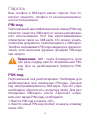 11
11
-
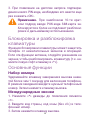 12
12
-
 13
13
-
 14
14
-
 15
15
-
 16
16
-
 17
17
-
 18
18
-
 19
19
-
 20
20
-
 21
21
-
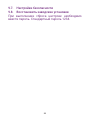 22
22
-
 23
23
-
 24
24
-
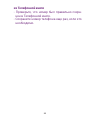 25
25
-
 26
26
-
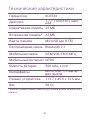 27
27
-
 28
28
-
 29
29
-
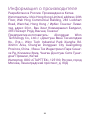 30
30
-
 31
31
-
 32
32
Irbis SF31 Red/Black Руководство пользователя
- Категория
- Мобильные телефоны
- Тип
- Руководство пользователя
- Это руководство также подходит для
Задайте вопрос, и я найду ответ в документе
Поиск информации в документе стал проще с помощью ИИ